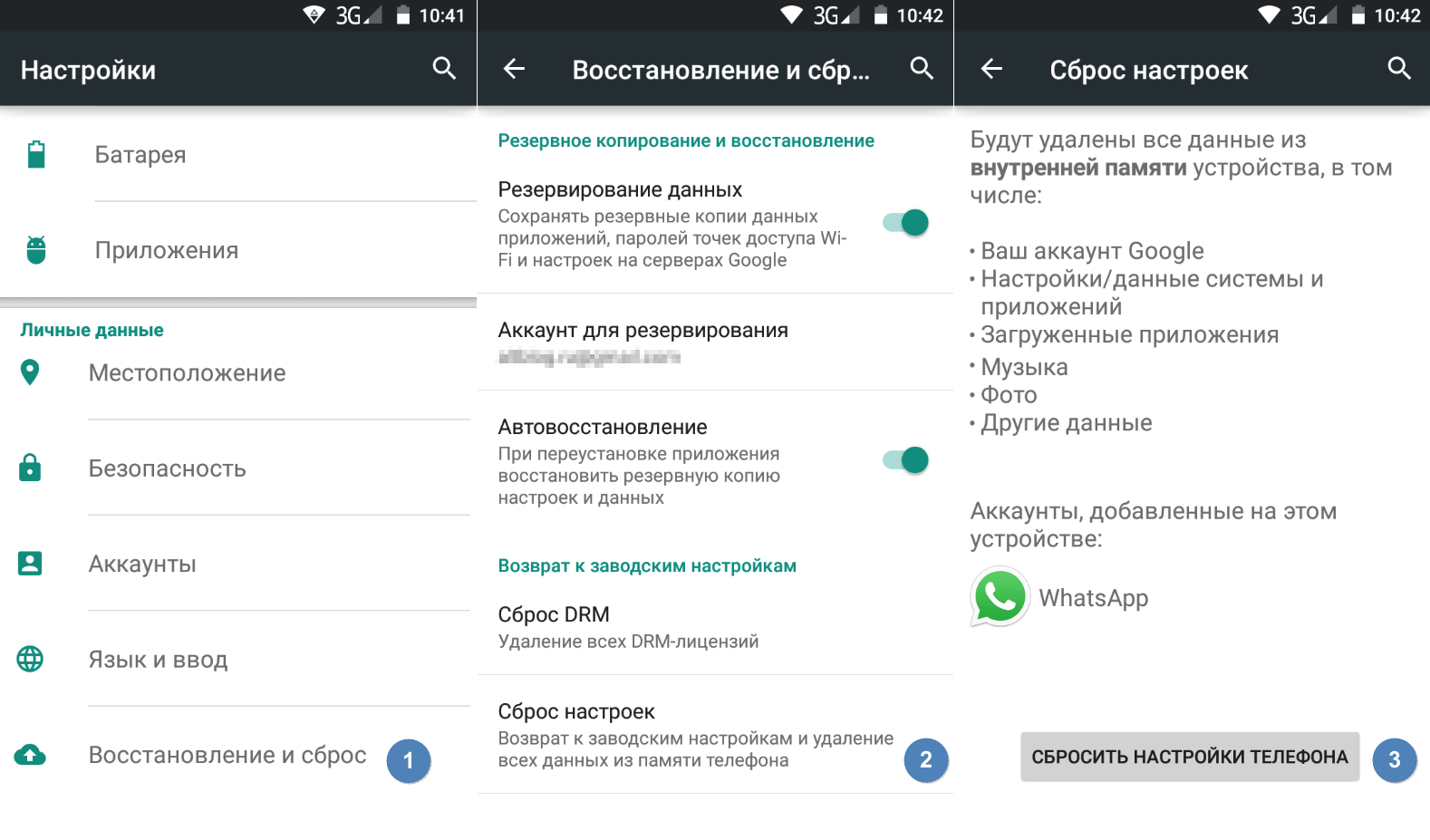Jeśli wystąpiła awaria nie pozwala na uruchomienie telefonuMożesz przywrócić ustawienia fabryczne, korzystając z trybu odzyskiwania. Zazwyczaj można to zrobić, przytrzymując jednocześnie przyciski zasilania i zwiększania głośności. Dokładna kolejność czynności różni się w zależności od konkretnego urządzenia.
Jeśli smartfon się zawiesi lub po prostu przestanie reagować na polecenia, wystarczy go zrestartować, co rozwiąże większość problemów, choć czasami konieczne będzie zresetowanie ustawień. Po przeczytaniu tego artykułu dowiesz się, jak wykonać obie te procedury.
Jak zrestartować Androida
Zdarza się, że smartfon zawiesza się bez wyraźnego powodu - jest to oczywiście denerwujące, ale zazwyczaj nie powoduje większych problemów, a sytuację rozwiązuje się bardzo prosto: telefon uruchamiamy ponownie.
Aby ponownie uruchomić zamrożony telefon, wystarczy nacisnąć i przytrzymać przycisk zasilania przez 30 sekundZgadzam się, że to dość prosta procedura. Może się jednak okazać, że przyczyna problemu tkwi głębiej. W takim przypadku konieczne jest zastosowanie bardziej radykalnego środka – przywrócenie ustawień fabrycznych, po czym zostaną usunięte następujące dane:
- Łączność,
- Wiadomości w Whastapp,
- Zainstalowane aplikacje,
- Media (muzyka, zdjęcia i filmy),
- Ustawienia systemu i aplikacji.
Jak przywrócić ustawienia fabryczne
Ponowne uruchomienie nie pomogło. Spróbuj przywrócić ustawienia fabryczne. Brzmi to skomplikowanie, ale w rzeczywistości jest banalnie proste. Najszybszym i najbezpieczniejszym sposobem jest skorzystanie z menu „Ustawienia”. Jeśli nie jest ono dostępne, reset przeprowadza się w trybie recovery. Opowiemy Ci więcej o obu metodach.
Uwaga! Ostatnia procedura usunie wszystkie dane. Zanim cokolwiek zrobisz, skopiuj swoje dane osobowe (listę kontaktów, zdjęcia, filmy, dokumenty) do zewnętrznego magazynu danych, najlepiej do chmury. W razie potrzeby podłącz urządzenie do komputera kablem USB.
Resetuj za pomocą menu Ustawienia
Uwaga! Ta procedura usunie wszystkie pliki osobiste (takie jak zdjęcia i wiadomości). Upewnij się, że wszystkie ważne dane zostały przeniesione do kopii zapasowej.
Dokładna kolejność czynności może się różnić w zależności od modelu urządzenia, ale ogólnie rzecz biorąc należy wykonać następujące czynności.
W menu Ustawienia znajdź pozycję „Przywróć i zresetuj”, wybierz „Resetuj ustawienia telefonu” i wprowadź hasło, jeśli zostało ustawione wcześniej. Pojawi się sugestia usunięcia wszystkich danych. Potwierdź tę czynność i poczekaj na zakończenie procesu. Po tym będziesz mógł skorzystać z kopii zapasowej, aby przywrócić wcześniej zapisane informacje.
Cała procedura nie zajmie więcej niż kilka minut.
Resetowanie za pomocą przycisków w trybie odzyskiwania
Jeśli Twój telefon się zawiesił, ekran dotykowy nie działa i wydaje się, że menu ustawień jest niedostępne, nie trać nadziei. Jest rozwiązanie: Androida można przełączyć w tryb recovery za pomocą przycisków na obudowie.
Poniżej znajduje się lista poleceń, które działają na urządzeniach niektórych popularnych marek. Jeśli nie widzisz marki swojego telefonu na liście, po prostu wyszukaj w Google „master reset” i nazwę swojego urządzenia. Najlepiej nacisnąć przycisk zasilania po przytrzymaniu pozostałych przycisków.
- Samsung: Zwiększanie głośności, przycisk Home, Zasilanie.
- Google Nexus/Pixel: Zmniejszenie głośności, Zasilanie.
- HTC: Zmniejszanie głośności, Włączanie niektórych modeli HTC wymaga przytrzymania przycisku zmniejszania głośności po zwolnieniu przycisku zasilania.
- Motorola Moto Z/Droid: zmniejszanie głośności, włączanie zasilania W przypadku większości urządzeń Motorola należy przytrzymać przycisk zmniejszania głośności i nacisnąć (raz) przycisk zasilania.
- LG: Zmniejszenie głośności, zasilanie. Gdy pojawi się logo LG, puść przycisk zasilania i natychmiast naciśnij go ponownie. Nadal trzymaj przycisk zmniejszania głośności.
- Sony Xperia: zmniejszanie głośności, zasilanie.
- Asus Transformer: Zmniejszenie głośności, Zasilanie.
Nie zdziw się, że wejście w tryb recovery jest takie trudne. Nie chodzi o to, żeby Cię zdezorientować. Producenci po prostu chcą uniemożliwić przypadkowe przełączenie smartfona w tryb recovery, ponieważ bardzo łatwo byłoby nieumyślnie usunąć wszystkie dane z urządzenia.
Najpierw wyłącz telefon. Następnie naciśnij i przytrzymaj przycisk zmniejszania głośności, a następnie naciśnij przycisk zasilania, aż telefon się włączy. Na ekranie powinien pojawić się komunikat „Start”.
Po przejściu w tryb recovery, użyj przycisków głośności, aby wybrać żądane polecenie. Zazwyczaj zawiera ono słowa „wipe” lub „delete”. Czasami – „perform factory reset”. Dokładne sformułowanie zależy od producenta. Aby wybrać polecenie, najczęściej użyj przycisku włączania/wyłączania, analogicznie do klawisza „Enter” komputera.
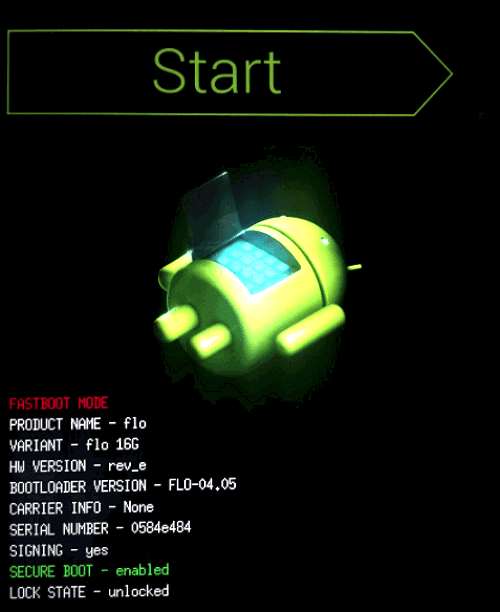
Teraz przytrzymaj przycisk zmniejszania głośności, aż pojawi się komunikat „Tryb odzyskiwania”.
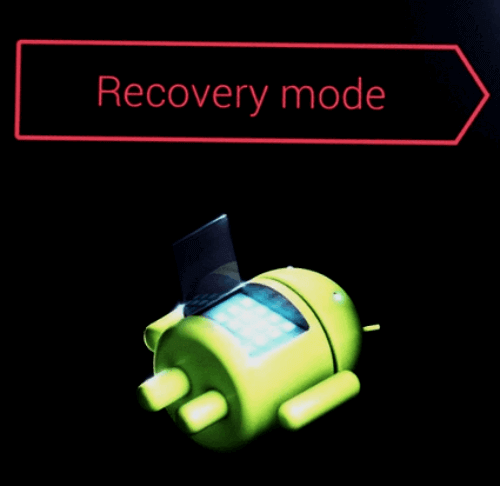
Następnie naciśnij przycisk zasilania, aby przejść do trybu recovery. Zobaczysz logo Androida. Gdy telefon jest w trybie recovery, naciśnij przycisk zasilania i raz przycisk zwiększania głośności. Następnie zwolnij przycisk zasilania.
Teraz naciśnij przycisk zmniejszania głośności, aż na ekranie pojawi się menu.
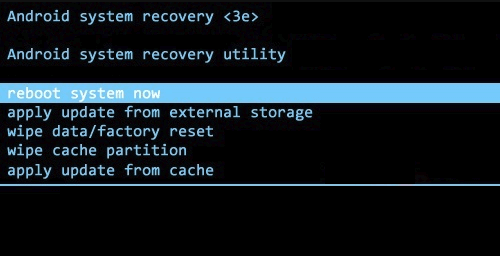
Dostępne opcje mogą się różnić w zależności od modelu urządzenia, jednak istnieją pewne standardy, które są zawsze obecne.
- zrestartuj system teraz - urządzenie zostanie ponownie uruchomione w trybie normalnym.
- zastosuj aktualizację z ADB - umożliwia podłączenie telefonu do komputera za pomocą kabla USB i wysyłanie do niego poleceń przy użyciu zestawu Android SDK.
- wipe data/factory rest – usuwa wszystkie dane i przywraca telefon do stanu fabrycznego.
- Wyczyść partycję pamięci podręcznej – wyczyści partycję pamięci podręcznej. Są to tymczasowe dane systemowe związane z instalacją aplikacji, które można usunąć bez utraty danych osobowych. To może rozwiązać wiele problemów.
Uwaga: Od Androida 7.1 Google usunęło ostatnią opcję. Możesz to zrobić, przechodząc do Ustawienia → Pamięć i wybierając Dane w pamięci podręcznej.
Jak zapewne zgadłeś, w tym przypadku należy wybrać opcję „Wyczyść dane/Przywróć ustawienia fabryczne”.
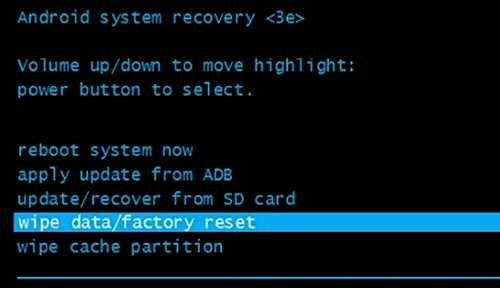
System zapyta, czy na pewno chcesz usunąć wszystkie dane. Wybierz „Tak” za pomocą przycisków głośności.
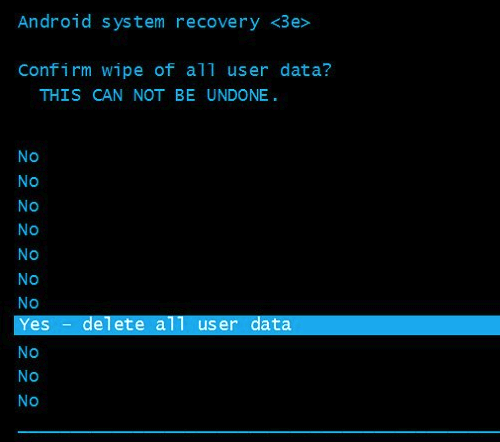
Teraz należy wybrać opcję „Uruchom ponownie system teraz”.
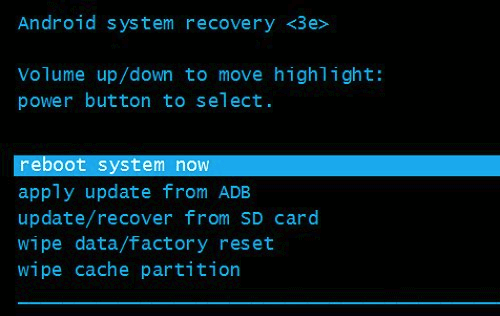
Następnie Android rozpocznie resetowanie ustawień. Po zakończeniu wszystkich czynności i uruchomieniu systemu, skorzystaj z kopii zapasowej, aby przywrócić dane.
Ochrona przed przywróceniem ustawień fabrycznych
Każde urządzenie z systemem Android 5.0 Lollipop lub nowszym ma domyślnie włączoną ochronę przywracania ustawień fabrycznych (FRP). Oznacza to, że nawet po pełnym przywróceniu ustawień fabrycznych konieczne będzie podanie nazwy użytkownika i hasła do konta Google. Jeśli nie będziesz mieć tych informacji, telefon pozostanie zablokowany i nie będziesz mieć do niego dostępu.
Ma to na celu ograniczenie liczby kradzieży, ponieważ nawet przywrócenie ustawień fabrycznych za pomocą menu odzyskiwania nie da złodziejowi dostępu do Twoich danych. Warto również pamiętać, że jeśli planujesz usunąć wszystkie dane z telefonu przed jego sprzedażą, aby uniknąć ochrony FRP, koniecznie przejdź do Ustawienia → Konta i usuń konto Google przed wykonaniem resetu. Jeśli masz zarejestrowanych więcej niż jedno konto, upewnij się, że usuniesz je wszystkie.
Iluzja usuwania danych
Teoretycznie po przywróceniu ustawień fabrycznych wszystko powinno zostać całkowicie usunięte, ale to nie do końca prawda. Android usuwa adresy wszystkich danych z pamięci, więc nie wie, gdzie one się znajdują i nie może ich wyświetlić, ale w rzeczywistości pozostają one w pamięci flash. Można więc użyć specjalnych programów do odzyskiwania usuniętych plików. Zobaczmy, jak tego uniknąć.
Zaszyfruj swoje dane
Pierwszą opcją jest zaszyfrowanie danych. Ta funkcja jest już wbudowana w Androida i wymaga podania kodu PIN lub hasła przy każdym odblokowaniu ekranu. Każdy, kto spróbuje odzyskać dane z telefonu, będzie potrzebował specjalnego klucza deszyfrującego, którego nie posiada.
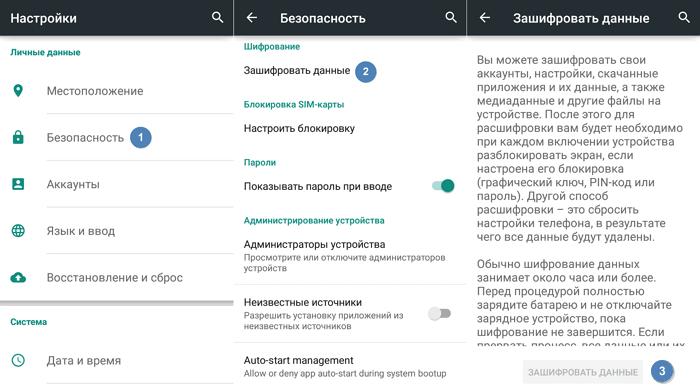
Dokładna ścieżka dostępu do tej funkcji może się nieznacznie różnić, ale zazwyczaj znajduje się ona w Ustawieniach → Bezpieczeństwo → Szyfrowanie danych. Na przykład w Samsungu Galaxy należy przejść do Ustawienia → Ekran blokady i zabezpieczenia → Ochrona szyfrowanych danych. Istnieje również opcja zaszyfrowania karty SD, ale jeśli sprzedajesz telefon, zalecamy jej wyjęcie.
Jeśli po zakupie telefon miał już zainstalowany system Android 6.0 Marshmallow lub nowszy, powinien być domyślnie zaszyfrowany i możesz przejść do następnego kroku. Jeśli nie wiesz, jaką masz wersję Androida, przejdź do Ustawienia → Informacje o urządzeniu → Informacje o oprogramowaniu. Pamiętaj, że domyślnie szyfrowanie będzie możliwe tylko wtedy, gdy Android 6.0 Marshmallow był zainstalowany fabrycznie.
Nadpisz niepotrzebnymi danymi
Jeśli chcesz mieć absolutną pewność, możesz nadpisać zaszyfrowane dane niepotrzebnymi danymi, a następnie przywrócić ustawienia fabryczne. Wtedy odzyskanie starych danych będzie praktycznie niemożliwe. W tym celu po prostu pobierz różne „śmieci” na telefon, aż pamięć się zapełni – kilka długich filmów powinno załatwić sprawę. Następnie ponownie wykonaj reset.
Można to również zrobić za pomocą aplikacji ze sklepu Google Play, takich jak: iShredder 6Potrafi zapełnić wolną przestrzeń na dysku różnymi „śmieciami”, niezawodnie usuwać pamięć podręczną aplikacji lub pojedyncze pliki i foldery.